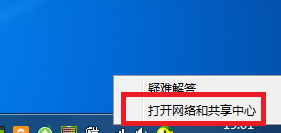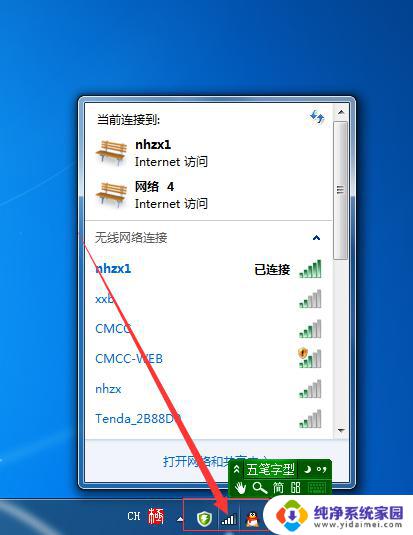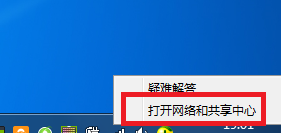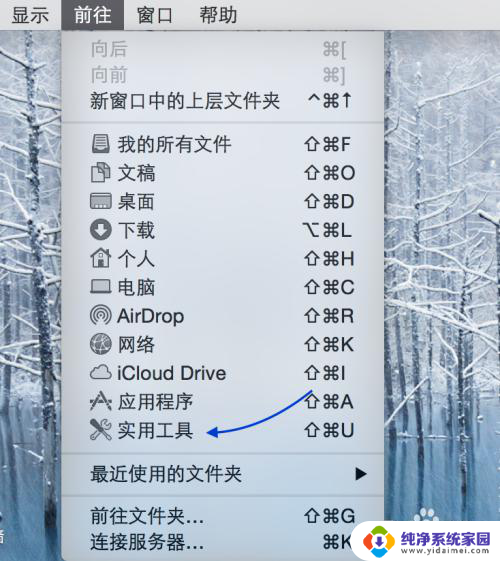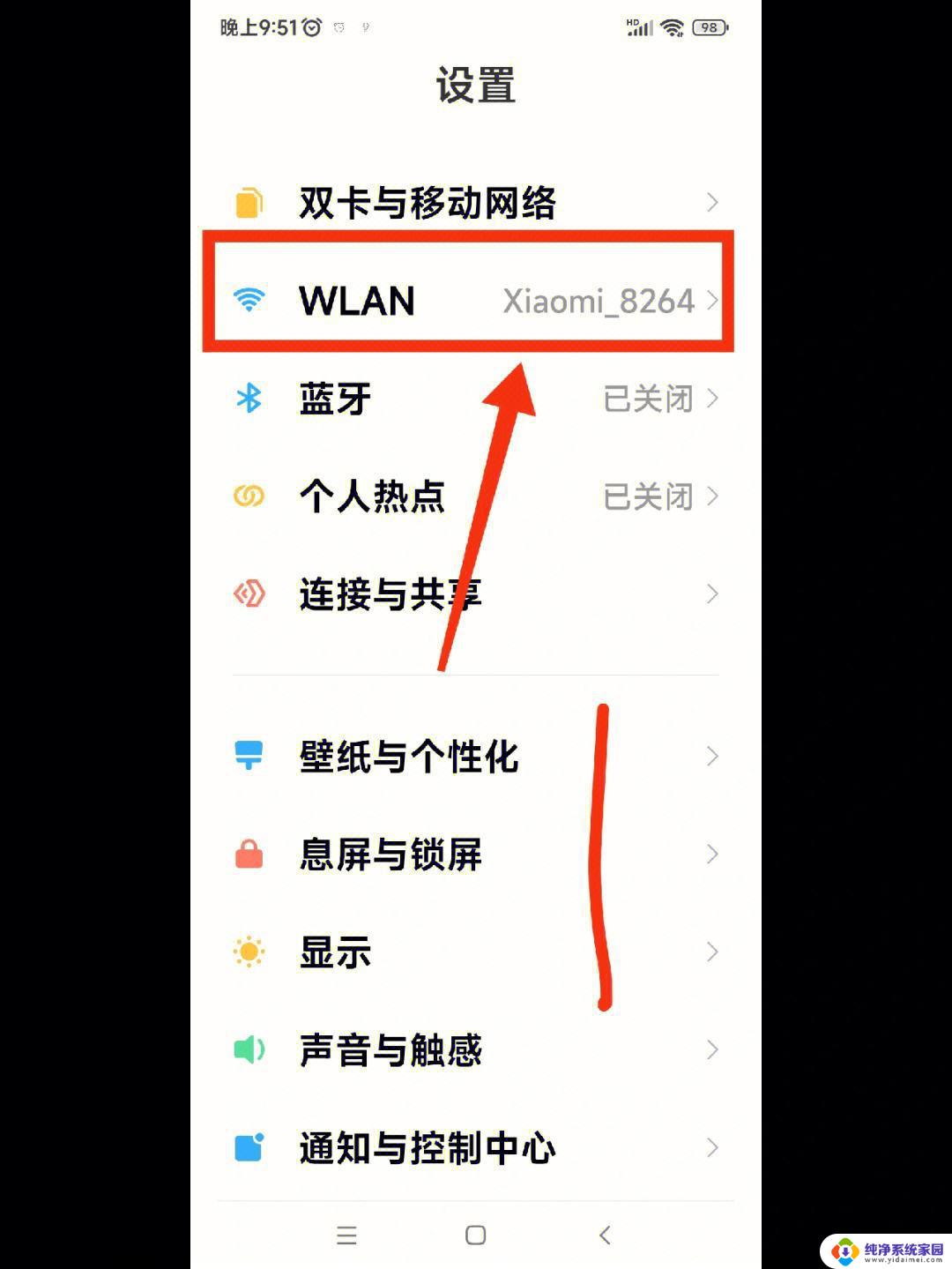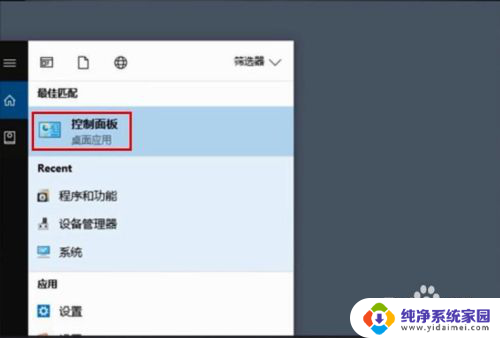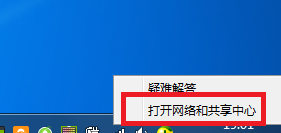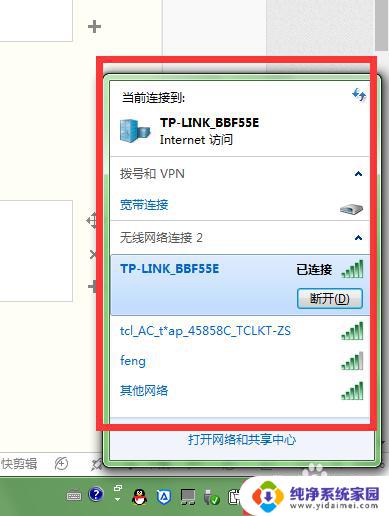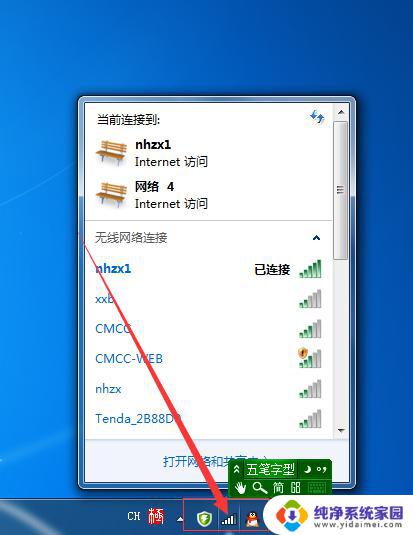怎么看电脑wi-fi密码 电脑连接wifi后如何查看保存的密码
更新时间:2024-01-18 17:01:04作者:yang
如今电脑已经成为我们生活中不可或缺的一部分,而Wi-Fi已经成为我们上网的主要方式之一,当我们连接到一个Wi-Fi网络后,我们是否知道如何查看保存的密码呢?对于许多人来说,这可能是一个难题。幸运的是我们可以采取一些简单的步骤来找到电脑上已保存的Wi-Fi密码,以便在需要时轻松连接到同一网络中。在本文中我们将介绍几种查看电脑Wi-Fi密码的方法,帮助大家解决这个问题。
操作方法:
1.第一步:鼠标放到Wifi位置,点击右键后点击“打开网络和共享中心”。
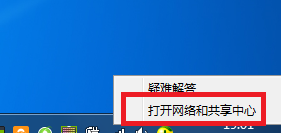
2.第二步:在弹出的窗口中找到“更改适配器设置”。
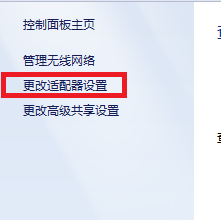
3.第三步:左键单击WiFi网络,选择需要查看密码的网络。
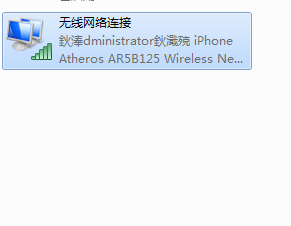
4.第四步:然后右键,在下拉菜单中选择“状态”。
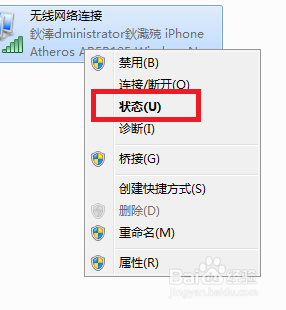
5.第五步:然后选择“无线属性”。
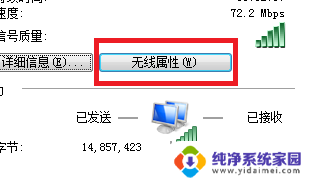
6.第六步:在弹出的窗口中选择“安全”。
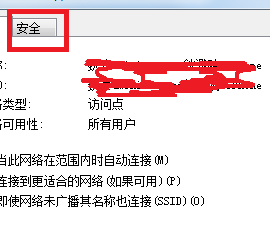
7.第七步:在“显示字符”前面的方框中打钩,即可看到WIFI密码。
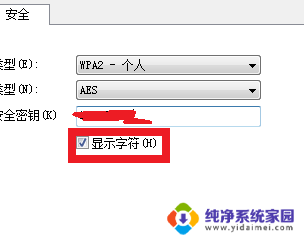
以上是如何查看电脑Wi-Fi密码的全部内容,如果您遇到这种情况,可以按照以上方法解决,希望能对大家有所帮助。